Zoals iedereen weet, is het GIF-formaat niet compatibel met de mediaspeler, die MOV-, MP4- en AVI-bestanden ondersteunt. Als je een geanimeerde GIF online naar YouTube moet uploaden, zou je ook teleurgesteld zijn. Om het probleem op te lossen, kunt u in plaats daarvan eenvoudig GIF converteren naar videoformaten. Dit artikel schrapt 6 uitstekende GIF naar videoconverters om geanimeerde GIF-bestanden in verschillende videoformaten te veranderen. Om aan allerlei eisen te voldoen, pikt het artikel bovendien de beste online GIF naar video-converters en smartphonetoepassingen op voor uw referentie.
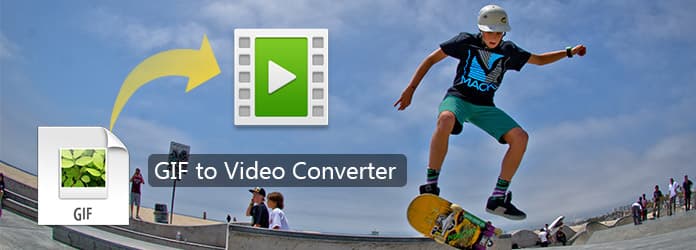
GIF naar video-omzetter
Aiseesoft GIF naar video-omzetter is een alles-in-één GIF-converter. Het is in staat om geanimeerde GIF om te zetten in video en vice versa. Naast de basisconversiefuncties, hebt u ook toegang tot meerdere bewerkingsfuncties om videobestanden te bewerken.

Belangrijkste kenmerken:
Stap 1 Download en installeer het programma
Download het programma van de officiële website. En installeer vervolgens het programma volgens de instructie. Start daarna het programma op uw computer.
Stap 2 Voeg GIF-bestanden toe aan het programma
Klik op de knop "Bestand toevoegen" en selecteer GIF-bestanden op uw computer. U kunt de bestanden ook slepen en neerzetten in het programma voor batchconversie.
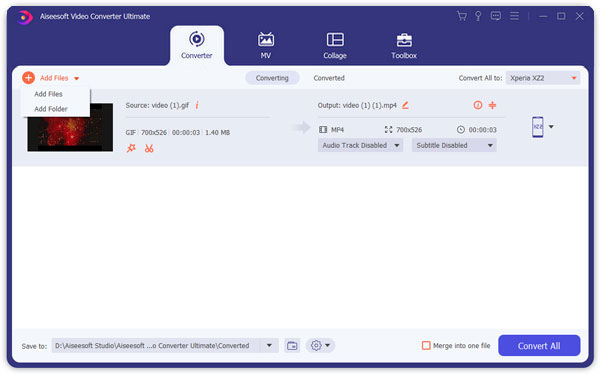
Stap 3 Selecteer het doelformaat
Blader door het vervolgkeuzemenu naast het tabblad "Profiel". Er zijn twee kolommen: het apparaat en het formaat. Het werkt als een GIF naar video-omzetter als u het gewenste videoformaat selecteert bij "Algemene video". (Het GIF-formaat is standaard geselecteerd.)

Stap 4 Pas enkele instellingen aan (optioneel)
Klik op "Instellingen". Vervolgens zou er een venster "Profielinstelling" worden weergegeven. U kunt enkele van uw instellingen van uw bestanden wijzigen, afhankelijk van uw behoeften. U kunt daar ook het uitvoerformaat en de bestemming selecteren.

Stap 5 GIF converteren naar video
Stel de uitvoerbestemming in waar uw bestanden zouden worden opgeslagen door op de "Browser" -knop te drukken. Klik op "Converteren" in de rechter benedenhoek, en deze GIF naar video-omzetter zal in voortgang zijn.

Wat moet je doen als je GIF naar video op andere apparaten moet converteren? Er zijn andere fantastische GIF voor videoconverters op de markt. Voor de diversiteit en aanpasbaarheid van de tools introduceert de sectie enkele GIF voor online video-converters en smartphonetoepassingen.
Deze website, GIFtovideo.com, zou precies kunnen dienen als een GIF naar video-omzetter. Deze website heeft veel lof gekregen voor de intuïtieve gebruikersinterface, uitstekende bewerkingsopties en het snelle conversieproces.
Belangrijkste kenmerken:
Voors:
nadelen:
Cloud Convert zou de exacte GIF naar Video Converter zijn waar we naar verlangen. Zolang u uw tijdlijn meeneemt, zou uw bestandsformaat gemakkelijk kunnen worden geconverteerd.
Belangrijkste kenmerken:
Voors:
nadelen:
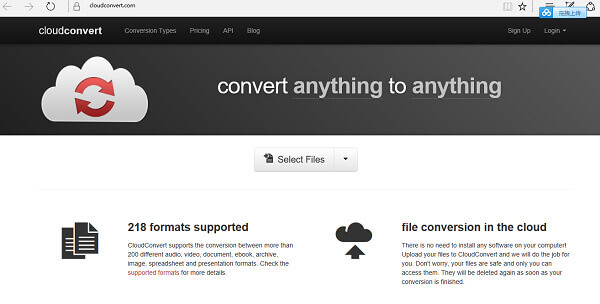
GIF2MP4 kan GIF gemakkelijk converteren naar MP4. Op basis hiervan kan het worden geteld als een GIF naar video-omzetter.
Belangrijkste kenmerken:
Voors:
nadelen:
Mis het niet: Top 10 GIF-software voor schermopname
GIFDelen is een echte hit onder iPhone-gebruikers vanwege de gemakkelijk beschikbare toegang tot sociale netwerkplatforms. Afgezien hiervan werkt het goed als een GIF naar Video Converter.
Belangrijkste kenmerken:
Hoe GIF naar video te converteren?
Stap 1 Upload bron-GIF-bestanden
Stap 2 Converteer GIF naar video en stel de grootte in voor uw uitvoervideo.
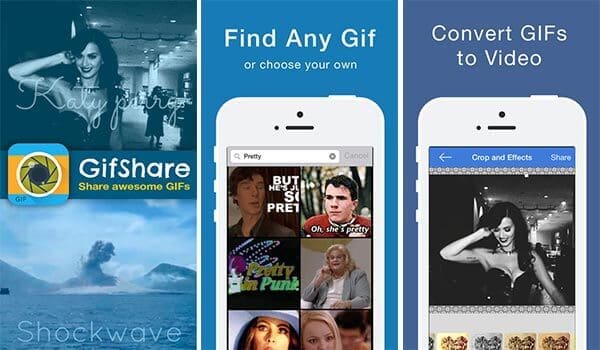
Gifaroe is een geïntegreerde applicatie voor Android-gebruikers. Het is een ideale GIF naar video-omzetter met bewerkingsopties.
Belangrijkste kenmerken:
Hoe GIF naar video te converteren?
Stap 1 Browser geanimeerde GIF's in het programma.
Stap 2 Selecteer gewenste GIF's.
Stap 3 Upload naar Instagram.
In dit artikel heb ik 6 beste GIF naar video-converters uitgewerkt. Al deze GIF naar video-converters zijn gebruiksvriendelijk, krachtig en snel om conversies te verwerken. Zolang je pogingen tot deze converters doet, zou je de conversie van GIF naar video niet langer moeilijk vinden.